NetGear PUSH2TV(PTV1000) 無線HDMI傳送盒簡介
站長日前有機會借測NetGear公司推出的「Push2TV TV Adapter for Intel Wireless Display」機型是PTV1000。會有機會測試到這款新玩意兒是Lenovo-tw介紹的,可能是為了彌補ThinkPad Classic都沒有內建HDMI的緣故,想藉由這個「無線HDMI傳送盒」讓ThinkPad也能間接傳送影像到HDMI輸入的電視機吧。
▼Push2TV的運作方式如下圖所示,符合規格的Intel「Calpella平台」筆記型電腦透過802.11n無線網路傳送畫面資料給Push2TV,然後Push2TV使用實體的HDMI線連接到電視機上。所以站長才說這是「間接」讓ThinkPad Classic也能傳送HDMI訊號給電視機。
▼下圖是Push2TV(PTV1000)的正面特寫,由於主機尺寸僅138(長) x 106(寬) x 32(高) mm,因此不會太占空間。主機正面只有一個電源指示燈。
▼主機後方由左而右分別是:
- 電源接頭
- 電源開關
- HDMI輸出埠
- AV端子輸入孔
基本上,使用Push2TV(PTV1000)時,只要插上電源、按下電源開關、將HDMI訊號線接上Push2TV(PTV1000)及電視機就完成「硬體」方面的準備了。比較麻煩的其實是軟體方面的設定。
▼下圖是Push2TV(PTV1000)的內部構造圖,其實Push2TV是採用Intel的「Wireless Display」技術,讓符合規格的筆記型電腦(其實桌上型電腦也有機會)可以透過802.11n無線網路傳輸畫面資料給Push2TV主機。原本站長以為Push2TV(PTV1000)會使用Mini PCI Express介面卡的無線網卡,沒想到竟然是USB介面(笑)。
▼USB網卡會再外接單天線,雖然說Push2TV以接收無線訊號為主,但沒有配備MIMO雙天線,恐怕在較差的無線傳輸環境下,會影響播放即時性影片的畫面流暢度。
▼在使用Push2TV(PTV1000)之前,必須找到規格相符的筆記型電腦,雖然是「Calpella平台」,但規定還不少;
- 必須使用Intel Mobile Core家族CPU,例如i7-620M / i5-540M / i5-520M / i5-430M / i3-350M / Intel Core i3-330M 等。站長測試時是使用X201s( i7-L640)照樣能使用。
- 必須搭配「Intel HD Graphics」繪圖核心,說穿了就是2010年推出內建GPU的Core處理器才符合資格,之前靠北橋提供內建顯示功能的都不行。
- 必須搭配下列三張無線網路卡:
- Intel Centrino Advanced-N 6200
- Intel Centrino Advanced-N + WiMAX 6250
- Intel Centrino Ultimate-N 6300.
- 「My WiFi Technology 」功能以及「Intel Wireless Display驅動程式」必須裝妥
- 僅支援Windows 7 Home Premium、Professional 或Ultimate
網友對於 「My WiFi Technology 」這項功能可能比較陌生,因為ThinkPad在出廠時也沒有預載,即使ThinkPad已經內建上述無線網卡,也必須補裝「My WiFi Technology 」功能才能啟用Wireless Display,安裝畫面如下,網友記得補安裝「Intel PROSet/Wireless WiFi Connection Utility」。至於下載連結如下:
- Intel Centrino Advanced-N 6200 /Intel Centrino Ultimate-N 6300
- Intel Centrino Advanced-N + WiMAX 6250 AGN
▼裝妥後在Access Connections裡面原本呈現灰色的「Intel My WiFi Technology」圖示便會呈現綠色。
▼接下來便是安裝「Intel Wireless Display」的驅動程式。連結如下:
- Intel(R) Wireless Display Software for Windows 7, 64 bit
- Intel(R) Wireless Display Software for Windows 7, 32 bit
裝妥後便能啟動Wireless Display功能,下圖是Wireless Display軟體的設定畫面,已經成功偵測到Push2TV。如果想要傳送畫面時,需按下右下角的「Connect」鈕。
▼此時電視機上面會出現配對用的登錄數字。圖中的螢幕為32吋,下方紅框處就是Push2TV。
▼使用者將電視機顯示的數字填入Wireless Display設定畫面中,便能完成配對設定。當成功傳送畫面資料時,站長很驚喜的發現原來連音源訊號也一併傳送!此時畫面以及聲音都改由電視機呈現。
▼站長後來進行Push2TV的影片撥放能力。目前PTV1000僅能輸出720p畫面解析度,剛好站長的Sharp電視機最高也僅支援到720p解析度。在播放GUNDAM UC的720p版本動畫時,會發現即使畫面是流暢播放,但電視機與ThinkPad螢幕所呈現的畫面會有約2秒的落差,也就是ThinkPad螢幕顯示的動作過約兩秒才會在電視機上看到,這是透過WLAN無線傳輸所造成的時差。但在影片撥放時其實偶而還是會出現「停格」的現象,之後凍結解除了,也就跳到後面的片段去了,等於有一部分的影片受到傳輸干擾或是傳送、接受不及導致畫面漏格。
按照Intel原廠的說明,目前Wireless Display技術並不支援輸出有「內容保護」的影像資料(例如有版權的DVD、藍光影片),但個人製作的各式影片則不受此限(難怪站長網路下載的GUNDAM UC動畫檔能順利播放…|||)。
至於Push2TV(PTV1000)所產生的畫面能否當做「第二螢幕」呢,答案是肯定的。如下圖所示,站長在Windows 7 中按下「Fn+F7」複合鍵,並切換顯示模式,便能將電視機設定為第二螢幕。
▼前面提到Push2TV(PTV1000)目前最高可輸出720p畫面,對應到Windows 7 的螢幕解析度是1280×720。站長覺得透過Push2TV(PTV1000)來撥放簡報或是網頁效果還不差,只是希望拿來撥放影片時,可能得多忍受突如其來的畫面凍結或是無法撥放有版權保護的影片。
▼Push2TV(PTV1000)對於筆記型電腦的規範中,以無線網卡規定的最嚴,站長後來使用一台T410(裝配Intel Centrino Wireless-N 1000無線網卡)想測試畫面效果,沒想到連Wireless Display的驅動程式都無法安裝。
Intel的WiDi技術算是善用現有802.11n WLAN的頻寬,為自家無線網卡增加新的應用。只是從影片觀賞的角度來看,無論是解析度或傳輸效果仍有進度的空間。因此站長才會建議網友不妨將Push2TV(PTV1000)視為一台商用的無線HDMI傳送盒。但撇開軟體設定面所需注意之處,使用者只要設定妥當之後,便能非常便利的使用Push2TV(PTV1000),相信能滿足某些網友急需ThinkPad能輸出HDMI訊號所需吧。





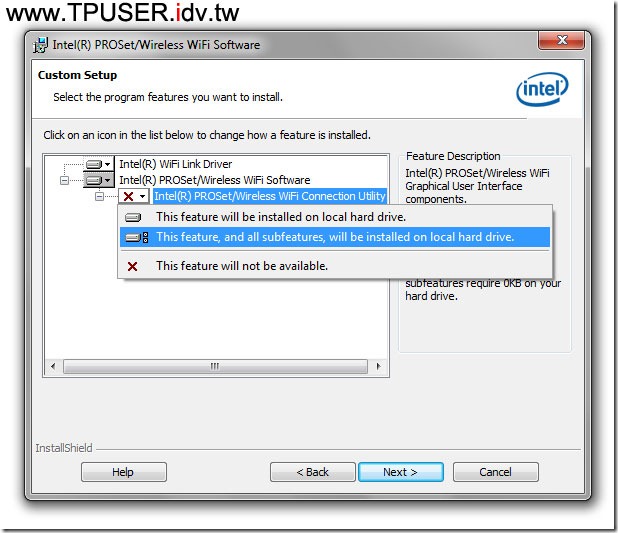
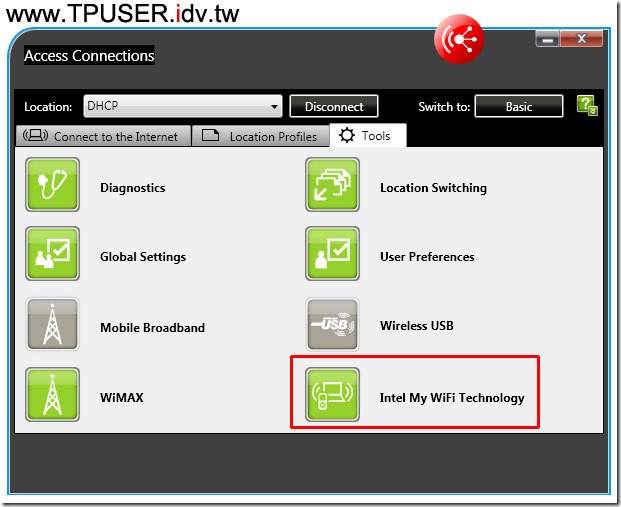
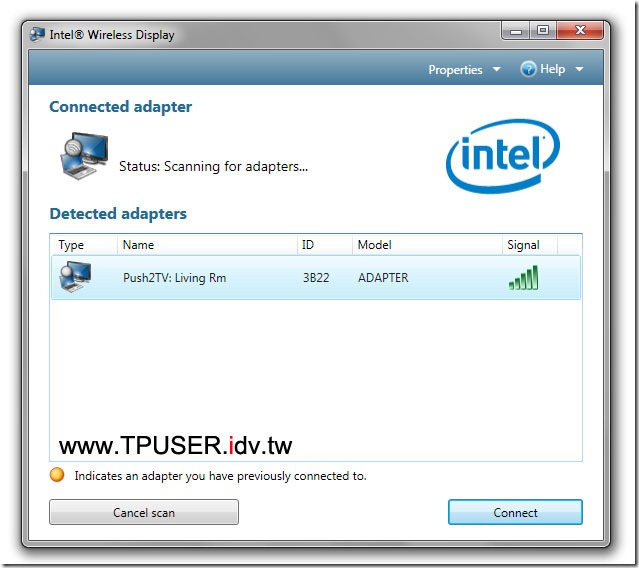

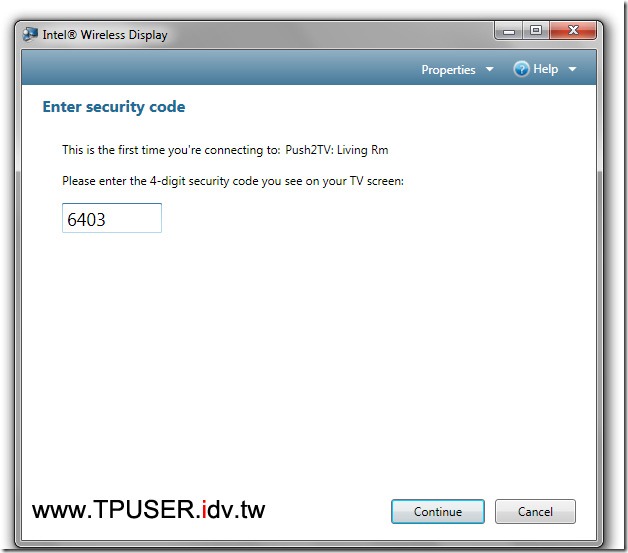
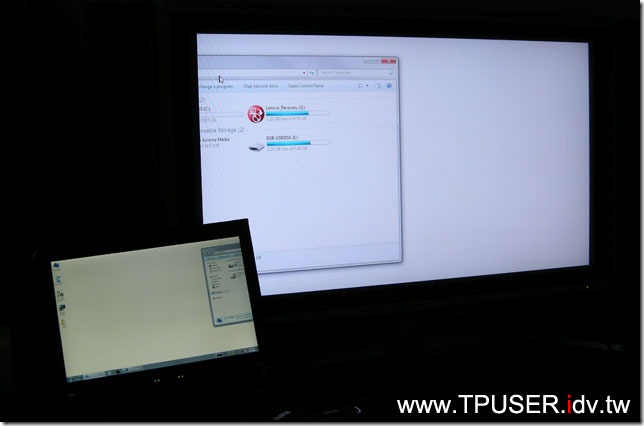
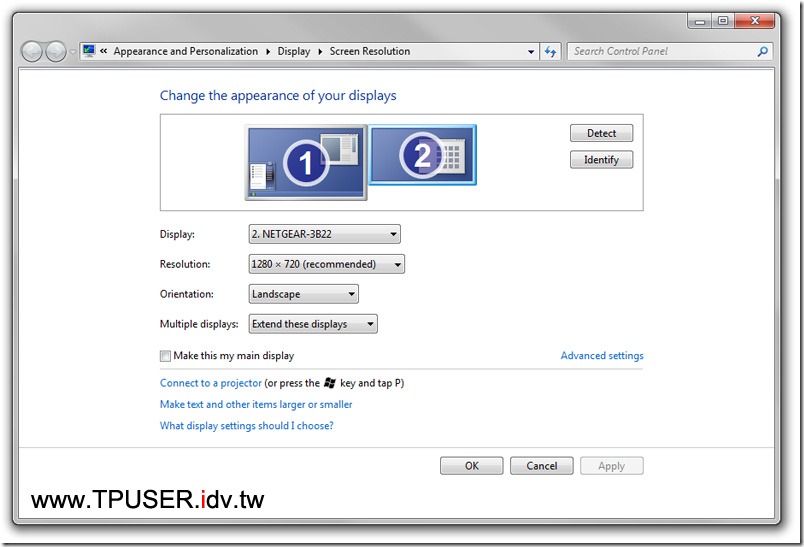

mike
4 8 月, 2010 - 1:51 上午
很看好这个技术的市场前景!
想起我装家庭影院,买了40英尺的HDMI线,把地板还凿了两个洞,心疼啊。
kin
27 12 月, 2010 - 9:39 上午
唔錯,鐘意搞無線,未來的趨向!~
bonjovi6635
23 1 月, 2011 - 10:47 上午
請問我的ThinkPad X201i 3323KAV可以用嗎? (2010.06.在台灣買的)
我的CPU i3-330M, 跟這裡寫的要i3-350M有差
http://www.mobile01.com/topicdetail.php?f=507&t=1659280&p=1
這裡寫的要X201, 不知道有沒有包含X201i
http://digiland.tw/viewtopic.php?id=1419
看到某論壇有在團購, 所以想確認一下
(或者, 類似這種問題, 我可以問問Lenovo的客服??)
bonjovi6635
23 1 月, 2011 - 11:07 上午
另外再請教
如果欲外接的LCD Monitor上有3USB port
(功能相當於USB HUB, 一般使用時必須與NB USB port連接)
若此時只接上PTV1000後, 不與NB USB port連接
則LCD Monitor 的USB Port是否就不能使用了?
意即: PTV1000是否支援視訊之外的訊號傳輸 (LCD Monitor上的USB)
感謝:D
my mail add: bonjovi6635@hotmail.com